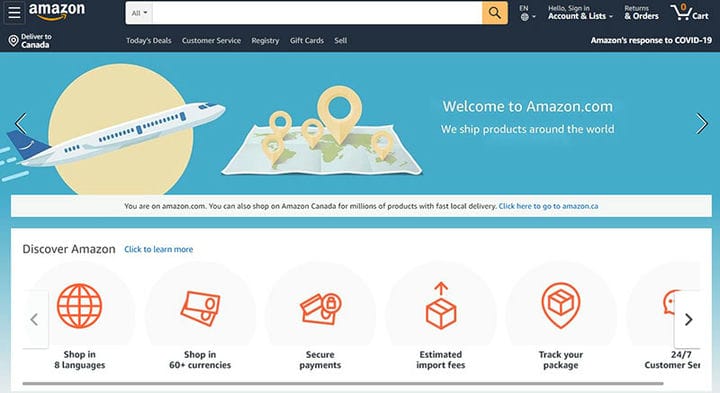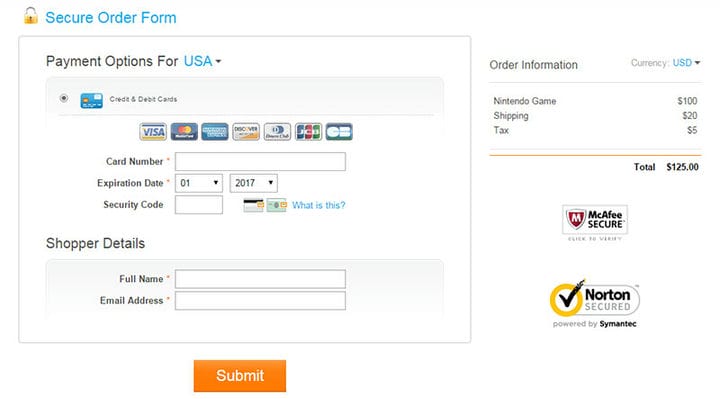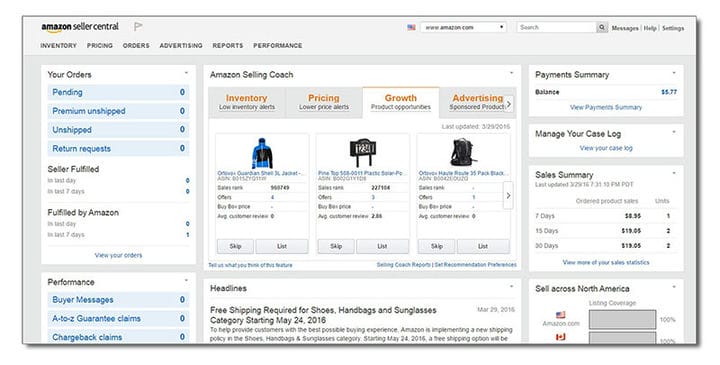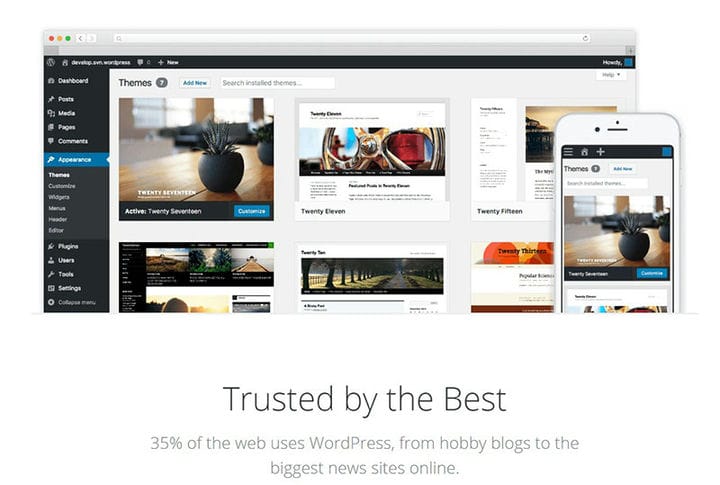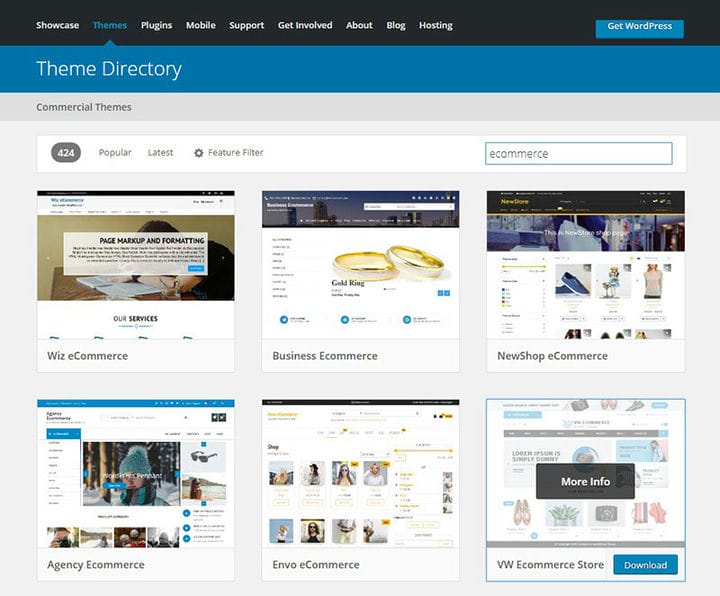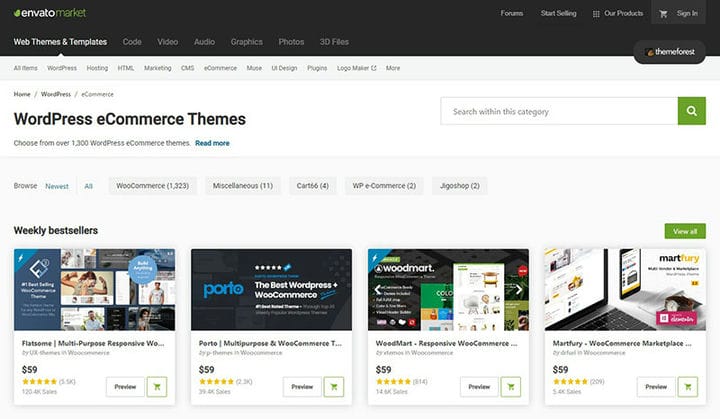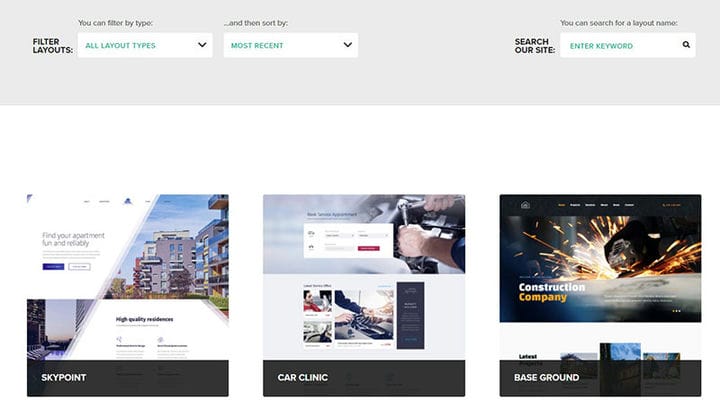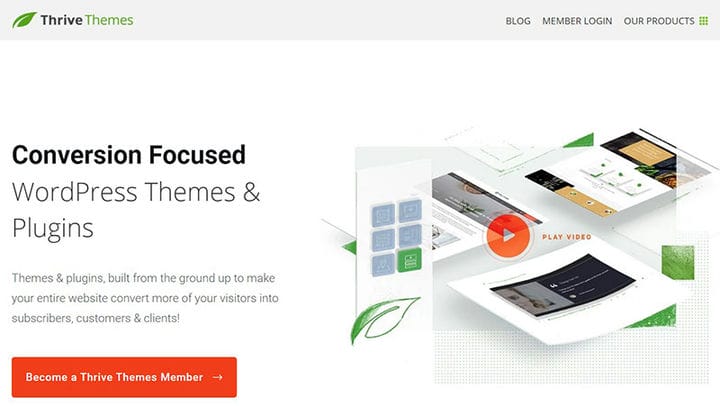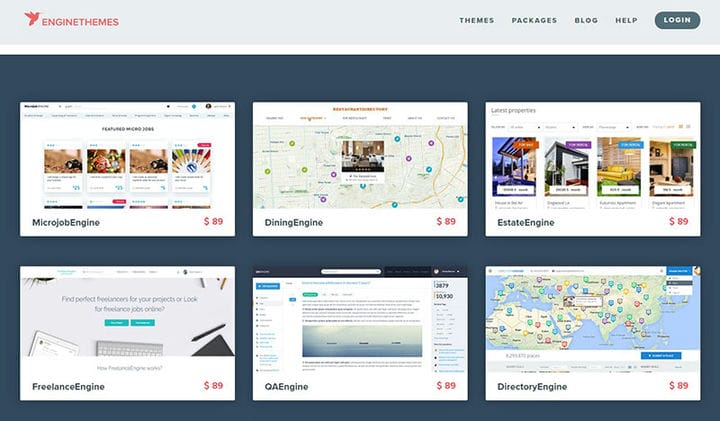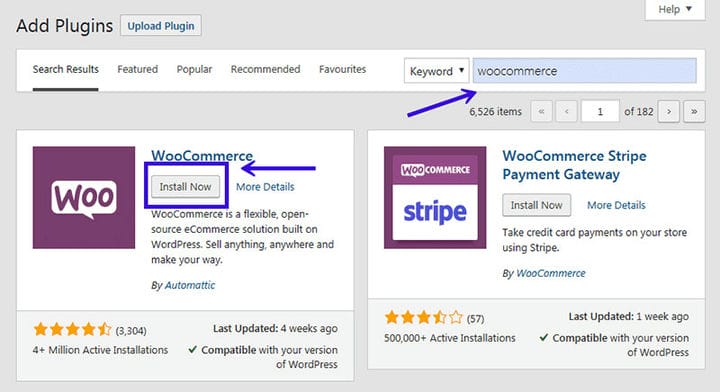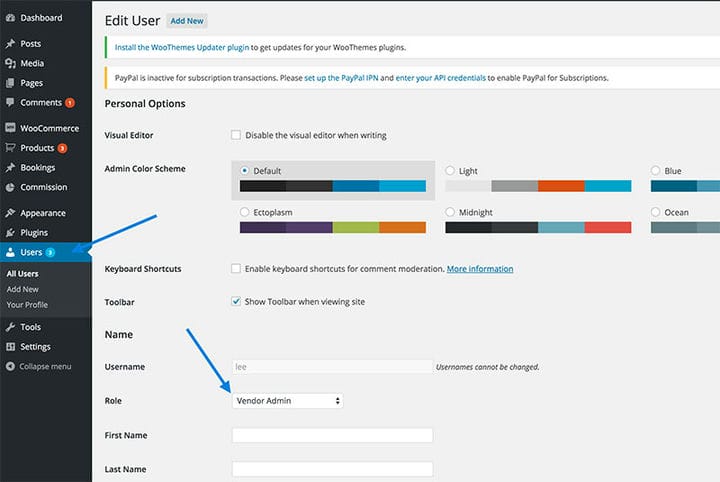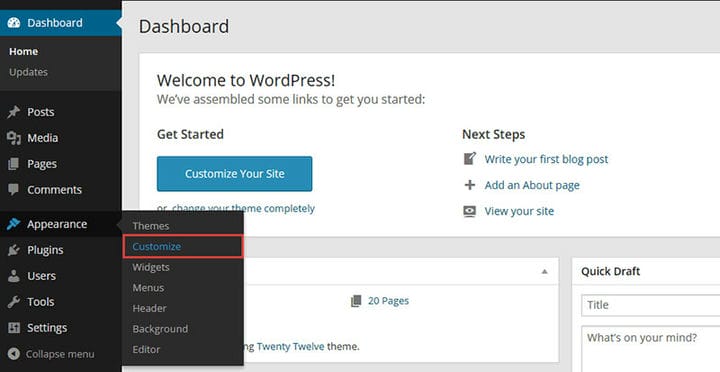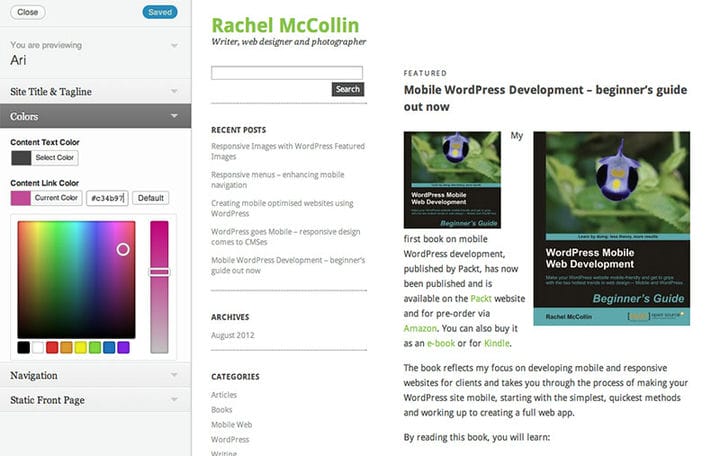Hur man skapar en webbplats som Amazon med ett e-handelstema
Framväxten av e-handel har stört verksamheten i traditionella butiker. Webbplatser som Amazon dominerar på grund av kostnad, kvalitet och enkel åtkomst. De använder den senaste tekniken för att göra shopping allt lättare för onlinekonsumenter. Appar och automatiserade betalningar gör att onlinemarknadsplatser verkar komplicerade. Det kan vara skrämmande om du funderar på att starta ett onlineföretag. De flesta tror att det skulle vara svårt att skapa en webbplats som Amazon.
Amazon är värt miljarder dollar, med mer än 500 miljoner produkter på sajten. De är den största onlineåterförsäljaren i världen och har mer än 300 miljoner användare i månaden, vilket allt har gjort Jeff Bezos till den rikaste personen i världen.
Den här guiden skapad av vårt team på wpDataTables hjälper dig att skapa en e-handelswebbplats som Amazon så att du får insikt i hur det hela fungerar.
Hur man gör en webbplats som Amazon
Amazon är en marknadsplats för flera leverantörer, inte en vanlig e- handelssida. Det betyder att det har många säljare som alla säljer på en plattform.
Webbplatser för flera leverantörer har olika krav, till exempel:
- Användargränssnitt för säljare att lägga till sina varor
- Kundfeedback för varje säljare såväl som artikel
- Säljarkontroller som att avbryta köp och teknisk support
- Provisionsavgifter
- Flera betalningsmetoder
Dessa faktorer förvandlar en vanlig e-handelswebbplats till en marknadsplats. Att ha detta extra stöd på plats är nödvändigt för de flera säljare som kommer att använda webbplatsen. Att skapa en onlinemarknad som Amazon är en dyr övning.
Istället för att anställa ett team för att skapa webbplatsen åt dig, finns det andra alternativ att överväga. Att använda ett marknadsplatsbyggarpaket kan ge bra resultat och är enkelt och mycket billigare.
När du har lanserat din fantastiska nya webbplats kan du börja ha leverantörer och debitera dem för att lista deras produkter på din webbplats. Att ha denna intäktsström är avgörande för att du ska kunna fortsätta bygga ditt företag och den här guiden hjälper dig att uppnå detta mål.
Hur du skapar din egen webbplats som "Amazon"
Att bygga en webbplats som Amazon från grunden är utmanande. Det är så mycket enklare att skapa din webbplats med hjälp av en redan befintlig webbplatsplattform, som vanligtvis kallas ett Content Management System (CMS).
Som webbplatsägare kan du skapa och ändra alla delar av din webbplats med detta system. Du kommer att kunna ändra utseendet genom att använda ett tema och lägga till plugins för att ge extra funktionalitet och inkludera alla önskade bilder eller innehåll.
WordPress är det mest populära CMS och det är mycket användarvänligt. Du kan använda den för att anpassa din webbplats, hantera dina produkter och skriva artiklar eller bloggar.
Det är viktigt att notera att det finns två typer av WordPress. Den ena är WordPress.org och den andra är WordPress.com.
Om du vill vara värd för din egen webbplats, välj den mer populära WordPress.org eftersom den låter dig skapa din egen domän och mer. WordPress.com, å andra sidan, är värd för din webbplats åt dig.
Välj ditt domännamn och webbhotell
De två första stegen är att köpa ditt domännamn och välja ditt webbhotell.
Det är bäst att välja ett webbhotell som specifikt hanterar WooCommerce webbhotell, eftersom du kommer att använda sidan som en e-handelssida.
Vad är domännamn och webbhotell?
Domännamn – det här är webbadressen folk kommer att skriva in för att komma åt din webbplats. WordPress’ är wordpress.org
Webbhotellet är där din webbplats är värd. Den lagrar all din data åt dig så att din webbplats kan nås var som helst och när som helst.
Installera ett WordPress-tema för e-handel för flera leverantörer
WooCommerce-webbplatsen är standard för bara en leverantör. Du kommer inte att kunna vara värd för flera säljare på din webbplats för att sälja deras produkter.
Du kan dock lösa detta genom att skaffa ett WordPress-tema för e-handel. Det finns många alternativ, men när du köper ditt tema, se till att det är väl ansett och passar dina behov.
Pålitliga e-handelsteman ger dig massor av kundsupport och en kvalitetswebbplats.
Det här är några bra alternativ:
Temaskog
Eleganta teman
ThemeFuse
WPZoom
Blomstra teman
Mallmonster
Motorteman
Themify
Temat handlar inte bara om utseende, det lägger också till extra funktioner till din webbplats. Många av dessa är väldesignade med olika anpassningsalternativ.
Skapa din marknadsplats med ett e-handelstema
Det är enkelt att skapa din marknadsplats om du väljer rätt WordPress-tema. Innan du installerar ett tema, se till att du först har installerat WooCommerce. Följ den här steg-för-steg-guiden för att säkerställa din webbplats framgång.
- Börja med att logga in på din webbplats på WordPress. Gå från instrumentpanelen till plugins för att söka efter ‘WooCommerce’. Installera den och aktivera.
- Välj din plugin och upprepa samma steg för att söka efter och installera den.
- Aktivera temat. Du bör då kunna se instrumentpanelen för temat. Du kan ha så många säljare som du vill på din sida, men du måste ställa in detta Gå till WP-admin – Inställningar – Allmänt.
Inledningsvis kommer du inte att ha många leverantörer på din lista. För att lägga till fler, gå till WP-admin – Användare – Lägg till ny.
Som webbplatsadministratör kommer du att kunna lägga till kunder, leverantörer, prenumeranter och mer.
Nu är det bara att vänta på att leverantörerna lägger till sina produkter.
Anpassa din webbplats
Det finns bara en sak kvar att göra, nu när din WooCommerce, ditt tema och din webbplats är konfigurerad, och det är att leka med alla roliga funktioner du kan lägga till i WordPress!
Gå till din adminmeny där du hittar allt du behöver för att anpassa till ditt hjärtas innehåll. Det finns en sidbyggare som du kan använda för att designa nya mallar. Om du vill göra små ändringar, använd "Customizer".
Dessa tillagda designfunktioner gör din webbplats mer tilltalande och användarvänlig, precis som Amazon!.
Starta din egen webbplats som Amazon
Med rätt webbverktyg är det möjligt att skapa en webbplats som Amazon, även om du aldrig har skapat en webbplats tidigare.
Du kommer att vilja använda spårningsverktyg för att ta reda på vilka leverantörer som är mest populära och vilka produkter som är bästsäljare, så slå bara på kundspårning för din webbplats i WooCommerce.
Du kan starta din egen butik och bygga en webbplats som Amazon genom att följa stegen i den här guiden. Vissa aspekter kan vara utmanande, men fortsätt och ha kul att lära dig nya färdigheter. Då kan du uppleva fördelarna med att ha en fantastisk e-handelsmarknad.
Även när du kör webbplatsen är WordPress nödstöd viktigt för dig så se till att du inte lämnar detta omarkerat.
Om du gillade att läsa den här artikeln om hur man skapar en webbplats som Amazon, bör du kolla in den här om hur man lägger till metataggar i WordPress utan ett plugin.
Vi skrev också om några relaterade ämnen som hur man optimerar CSS-leverans i WordPress, hur man bäddar in en pdf i WordPress, hur man bäddar in excel i html, hur man döljer en utvald bild i ett WordPress-inlägg, hur man vet om en webbplats är WordPress och hur man avinstallerar WordPress från cPanel.